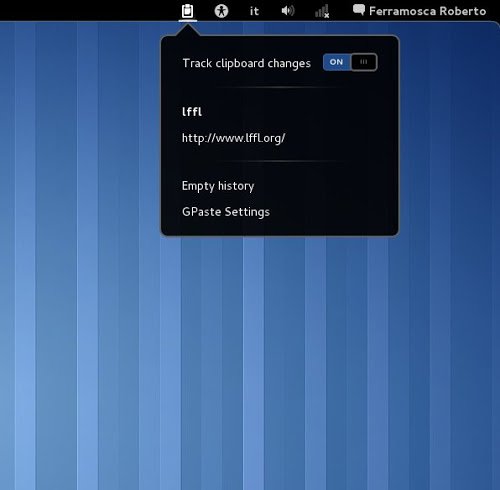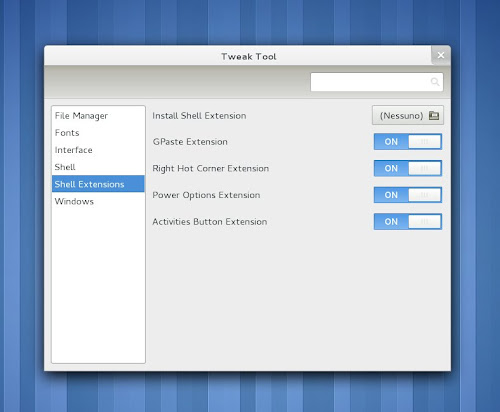GPaste è un semplice e leggero clipboard management o gestore dei nostri appunti per Gnome 3. Si posiziona nella nostra area di notifica e ci permette di raccoglie testi copiati o tagliati; ci permette di configurare anche il numero di elementi memorizzati nello spazio e la possibilità di sincronizzare gli appunti con la selezione primaria. L’utilizzo è semplicissimo basta dare un click sull’icona nel pannello e avremo la lista di tutte le operazioni di copia o taglia effettuate precedentemente, basta un click su una di esse per esser pronta da incollare. Possiamo anche sospendere la sincronizzazione dei nostri appunti direttamente impostando su off oppure cancellare tutta la lista dei nostri appunti digitando su Empty history.
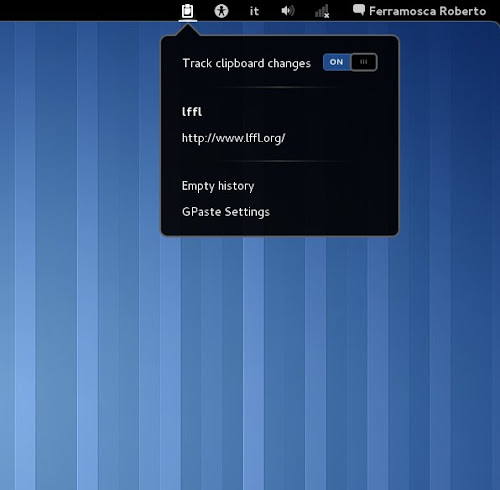
Ecco come installare GPaste su Ubuntu, Fedora e Arch Linux
Per installare GPaste su utilizziamo Ubuntu o Fedora dobbiamo aggiungere delle dipendenze indispensabili per installare GPaste per farlo da terminale digitiamo:
sudo apt-get install autoconf automake valac-0.12 intltool libgtk-3-dev libtool libglib2.0-dev git
Per Fedora
su
yum install autoconf automake vala intltool gtk3-devel libtool glib2-devel git
e ora possiamo installare GPaste per farlo su Ubuntu o Fedora sempre da terminale digitiamo:
git clone https://github.com/Keruspe/GPaste.git
cd GPaste
./autogen.bash –enable-gnome-shell-extension
./configure –prefix=/usr
make
sudo make install
riavviamo Gnome Shell cliccando su ALT+F2 e digitando r e avremo il nostro GPaste installato
Per installare GPaste su Arch Linux utilizzeremo Yaourt dato che l’applicazione è già presente su AUR per farlo basta da terminale digitare:
yaourt gpaste-git
e confermare
riavviamo Gnome Shell cliccando su ALT+F2 e digitando r e avremo il nostro GPaste installato
Per disattivare GPaste basta da Gnome Tweak Tool andare al tab Shell Extensions e cliccare si Off su GPaste e cliccare su Restart al riavvio avremo GPaste disattivato.